Polje možete da izbrišete iz upita ili iz tabele u programu Access. Kada izbrišete polje iz upita, to polje ostaje u bazi podataka, ali se više ne koristi u upitu. Kada izbrišete polje iz tabele, polje se briše iz cele baze podataka.
Ova tema pruža pregled razmatranja i procesa brisanja polja i pruža korake za brisanje polja iz upita ili tabele.
Ova tema ne opisuje detaljne informacije #Deleted prikazane u polju ili kontroli. U većini #Deleted ukazuje na to da je trenutno prikazani zapis nedavno izbrisan. Osvežavanje podataka obično ispravlja ovu situaciju. Više informacija o osvežavanju podataka potražite u članku Osvežavanje ili ponavljanje upita podataka.
Šta želite da uradite?
Pregled
Kada izbrišete polje iz upita, drugi objekti baze podataka – kao što su obrasci – neće moći da koriste upit kao izvor podataka iz izbrisanog polja. Međutim, takvi objekti i dalje mogu da koriste polje korišćenjem tabele kao izvora podataka ili korišćenjem drugog upita koji sadrži polje.
Kada izbrišete polje iz tabele, polje više nije dostupno nijednom objektu baze podataka.
Pre nego što izbrišete polje, razmislite o korišćenju okna Zavisni elementi objekta da biste utvrdili da li drugi objekat baze podataka zavisi od upita ili tabele iz koje brišete polje. To vam pruža mogućnost da pregledate kako će brisanje polja uticati na druge objekte baze podataka i da u skladu sa tim korigujete deisgn tih objekata.
Pregledajte zavisne elemente objekta pre nego što izbrišete polje
-
U oknu za navigaciju izaberite upit ili tabelu koja sadrži polje koje želite da izbrišete.
-
Na kartici Alatke baze podataka, u grupi Relacije izaberite stavku Zavisni elementi objekta.
Okno Zavisni elementi objekta prikazuje objekte koji zavise od upita ili tabele koju ste izabrali u 1. koraku.
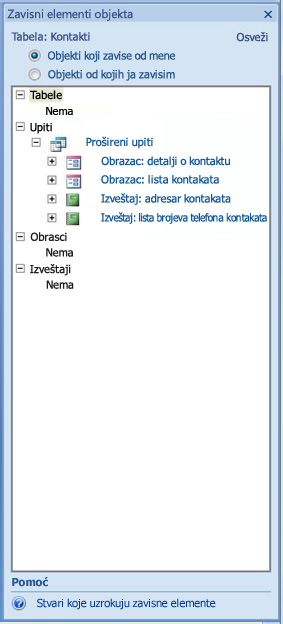
Napomena: Ako niste nedavno koristili okno Zavisni elementi objekta, može potrajati neko vreme da bi se zavisnosti prikazale.
-
Da biste odredili da li određeni objekat koristi polje koje želite da izbrišete, kliknite na vezu tog objekta u oknu Zavisni elementi objekta. Access prikazuje okno Lista polja za objekat.
Brisanje polja iz upita
-
U oknu za navigaciju kliknite desnim tasterom miša na upit, a zatim izaberite stavku Prikaz dizajna.
-
U koordinatnoj mreži za dizajn upita izaberite polje koje želite da izbrišete, a zatim pritisnite taster DEL.
-
Zatvorite i sačuvajte upit.
Brisanje polja iz tabele
-
U oknu za navigaciju kliknite desnim tasterom miša na tabelu, a zatim izaberite stavku Prikaz dizajna.
-
U koordinatnoj mreži dizajna tabele izaberite polje koje želite da izbrišete, a zatim pritisnite taster DEL.
-
Zatvorite i sačuvajte tabelu.










